Windows 8 izraisa Marmītes līdzīgu reakciju lietotāju vidū, bet tas nenozīmē, ka jūs nonāksiet tieši mīlestības vai naidu nometnēs. Visticamāk jūs atradīsiet dažas jaunas noderīgas funkcijas un citas nevajadzīgas. Ja jūs esat pined par funkcijām, kas vairs nav pieejamas, šis raksts ir domāts jums.
Šajā vadlīnijā es atklāšu, kā nojaukt vai ignorēt dažas no Windows 8 pretrunīgākajām iezīmēm un atjaunot funkcionalitāti, kuru jūs uzskatījāt par visiem laikiem. Kaut arī šie padomi nav stingri par Windows 8, piemēram, Windows 7, izveidi, tie risina dažas kaitinošas niggles.
Iziet sākuma ekrānu un atspējojiet karstos punktus
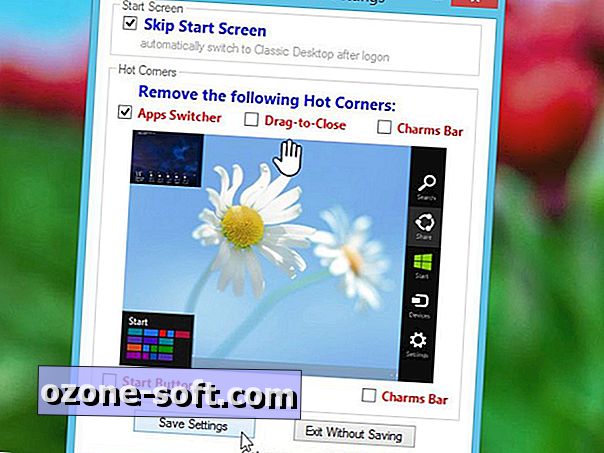
Kad Windows 8 pirmo reizi ielādēsies, jūs pamanīsiet, kā tas noklusē jauno sākuma ekrānu. Ja jūs vēlētos doties tieši uz tradicionālo darbvirsmu, mēs visi zinām un mīlam, lejupielādējiet bezmaksas rīku Skip Metro Suite. Kad instalēšana ir uzsākta, palaidiet programmu un pārbaudiet, vai ir atzīmēts “Start Start Screen”.
Kad esat šeit, jūs pamanīsiet, ka jūs varat arī atspējot dažus vai visus Windows 8 karstos punktus, ļaujot droši pārvietot peli uz ekrāna stūriem, neuztraucoties par piekariņu joslas, lietotņu pārslēgšanas vai pogas Sākt aktivizēšanu . Tie visi ir iespējoti pēc noklusējuma, tāpēc vienkārši atceliet tās funkcijas, kuras vēlaties saglabāt, pirms noklikšķināt uz Saglabāt iestatījumus.
Atjaunojiet klasisko izvēlni Sākt
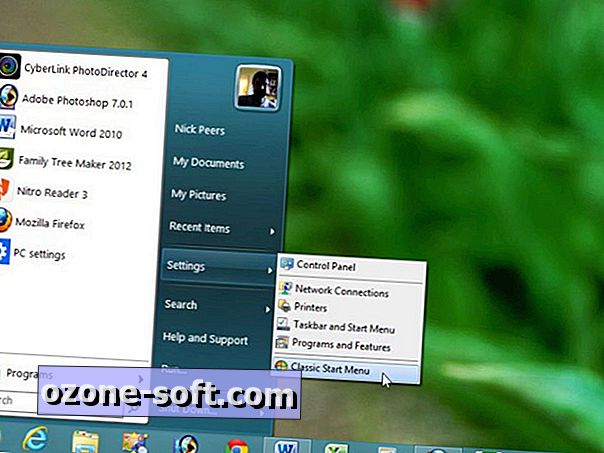
Sākotnējās pogas trūkums (nekad neietekmē izvēlni Sākt) uz Windows 8 darbvirsmas ir kaitinošas, bet ir daudz iespēju, kā to iegūt atpakaļ. Stardock's Start8 maksā $ 4, 99 (apmēram £ 3) par Windows 8 draudzīgu dizainu. Bet, ja vēlaties kaut ko vairāk tradicionālu (un bez maksas), instalējiet Classic Shell Classic Start Menu daļu.
Kad instalēšana būs redzama, tiks parādīta poga Sākt - uzklikšķiniet uz šīs, lai atvērtu izvēlni Iestatījumi un izvēlētos Start izvēlnes dizainu ('classic', XP un Vista / 7 ir atbalstītas). Noklikšķiniet uz Labi un jaunā izvēlne Sākt ir gatava darbam.
Piekļūstiet metro lietotnēm no klasiskās darbvirsmas
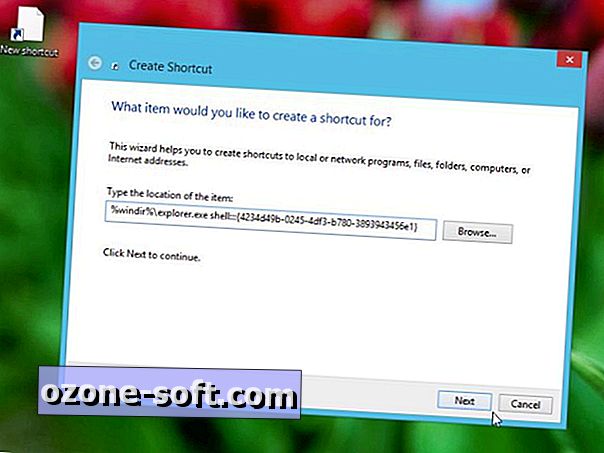
Iespējams, uzstādot klasisko Start Menu un Skip Metro Suite, lai pilnībā izvairītos no sākuma ekrāna, bet kā jūs piekļūstat mūsdienu lietotnēm bez tā? Vienkārši, pievienojiet jaunu īsceļu mapi savā klasiskajā darbvirsmā. Ar peles labo pogu noklikšķiniet uz tukšu darbvirsmas apgabalu un izvēlieties Jauns> Īsceļš. Tagad rūpīgi ierakstiet tālāk minētos (vai kopējiet un ielīmējiet) atrašanās vietas lodziņā:
- explorer.exe apvalks ::: {4234d49b-0245-4df3-b780-3893943456e1}
Noklikšķiniet uz Tālāk, norādiet saīsni atbilstoši aprakstošam nosaukumam, piemēram, mūsdienu lietotnēm, un noklikšķiniet uz Pabeigt.
Pielāgojiet Win + X izvēlni
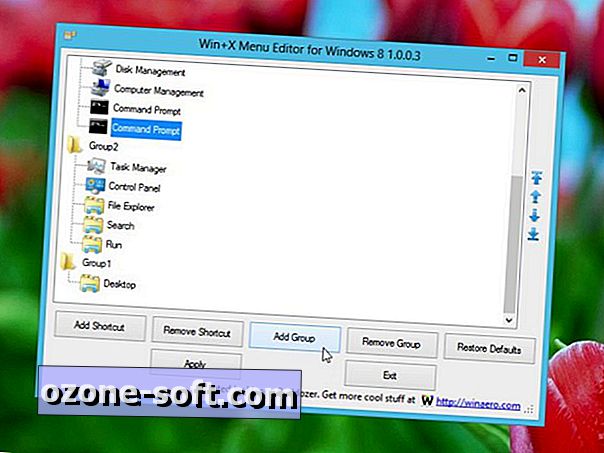
Trūkstošās izvēlnes vietā Windows 8 nodrošina ērtu īsceļu izvēli, nospiežot Win + X. Šī saraksta pielāgošanu var izdarīt ar rokām, pārlūkojot slēpto mapi - nospiediet Win + R, ierakstiet 'appdata' un nospiediet Enter. Tagad pārlūkojiet vietējo Microsoft Windows XP, kur atradīsiet trīs apakšmapes - 1. grupa, 2. grupa un 3. grupa. Tās ir jūsu dažādie īsceļi.
Varat pievienot, pārvietot un dzēst īsceļus no šīm mapēm, kā arī pievienot citas grupas. Ja tas viss izklausās smags darbs, izmēģiniet WinAero bezmaksas Win + X izvēlnes redaktoru.
Dump File Explorer lenti
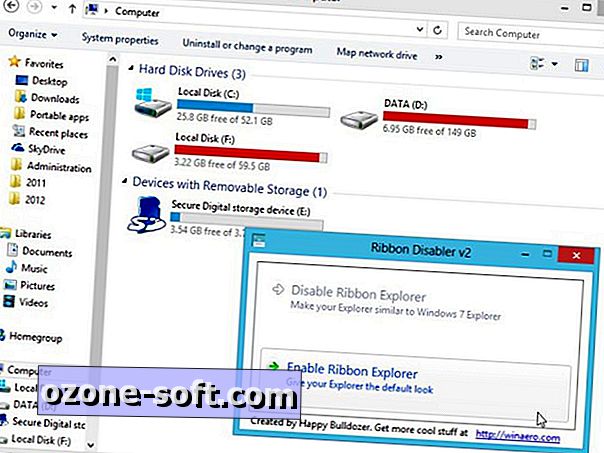
Man gluži patīk jaunā lentes veida lietotāja saskarne, kas pievienota faila pārlūkprogrammai Windows 8, bet, ja vēlaties, lai viss būtu Windows 7, varat ātri un viegli atspējot lenti, izmantojot rīku WinAero's Ribbon Disabler.
Vienkārši palaidiet rīku pēc tā izņemšanas (izvēlieties x64 versiju, ja izmantojat Windows 8 64 bitu versiju), un noklikšķiniet uz Atspējot lentes pārlūku, piesakoties un atkal ieslēdzot, kad tiek prasīts veikt izmaiņas.
Apturiet failu atvēršanu mūsdienu lietotnēs
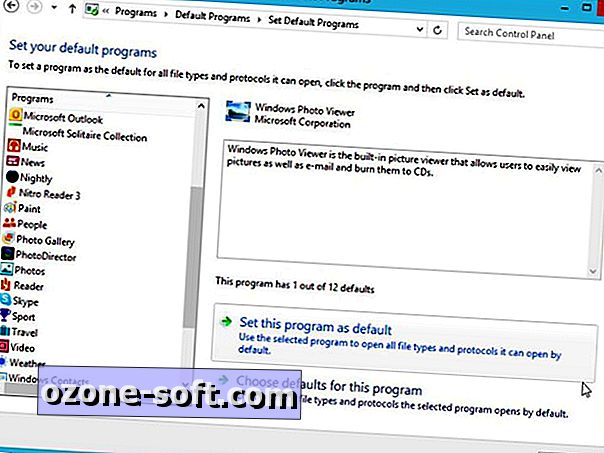
Veiciet dubultklikšķi uz multivides faila klasiskajā darbvirsmā, un tas tiks atvērts atbilstošajā mūsdienu lietotāja interfeisa lietotnē. Lai atgrieztos pie tradicionālajām darbvirsmas lietotnēm mūzikai, fotoattēliem un videoklipiem, atveriet vadības paneli un izvēlieties programmas, pēc tam noklusējuma programmas. Izvēlieties Iestatīt noklusējuma programmas, atlasiet izvēlēto lietotni, piemēram, Windows attēlu skatītāju fotoattēliem, vai Windows Media Player mūzikai un video - un noklikšķiniet uz "Iestatīt šo programmu kā noklusējumu".
Atjaunojiet Windows portfeli
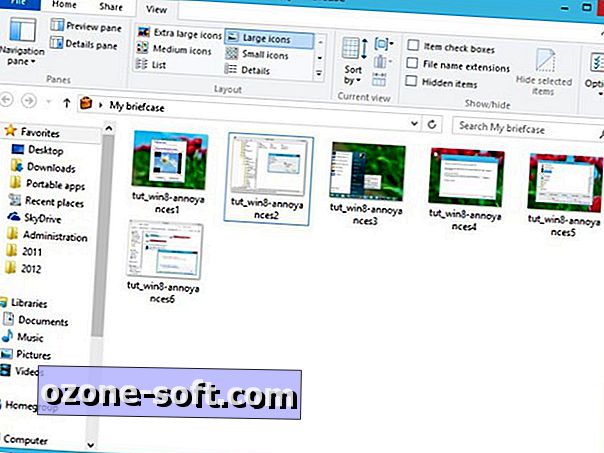
Microsoft domā, ka ikviens vēlas izmantot tādus mākoņpakalpojumus kā SkyDrive, lai saglabātu savus failus sinhronizēti vairākos datoros. Ja jūs esat vecās Windows portfeļa ventilators, tomēr jūs priecāsieties uzzināt, ka ir iespējams to atgūt sistēmā Windows 8 ar samērā saliektu reģistra kniebiens. Noklikšķiniet šeit, lai lejupielādētu pāris reģistra failus, kas vienkāršo portfeļa funkcijas ieslēgšanas un izslēgšanas procesu.
Piekļūstiet POP e-pastam programmā Mail
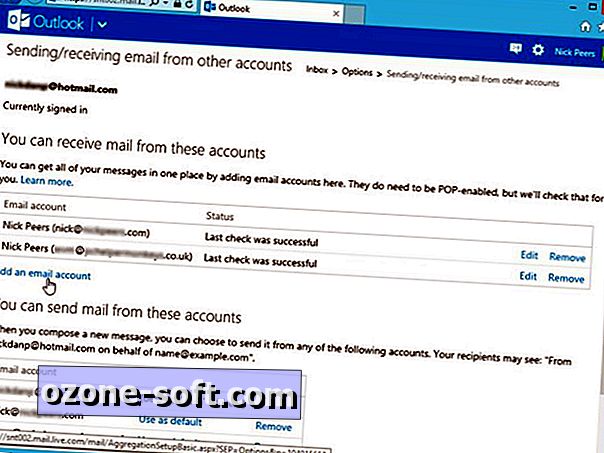
Lietojumprogramma Pasts nepatīk POP e-pasta konti, bet jūs varat piekļūt tiem. Noslēpums ir konfigurēt tīmekļa pasta kontu, lai piekļūtu jūsu POP pastam, ko savukārt var lasīt Mail. Kāpēc gan neizmantot Hotmail kontu - piesakieties vietnē mail.live.com un pāriet uz Iestatījumi> "Citi pasta iestatījumi", lai pievienotu kontus, izvēloties "E-pasta sūtīšana / saņemšana no citiem kontiem".
Atjaunot sīkrīkus
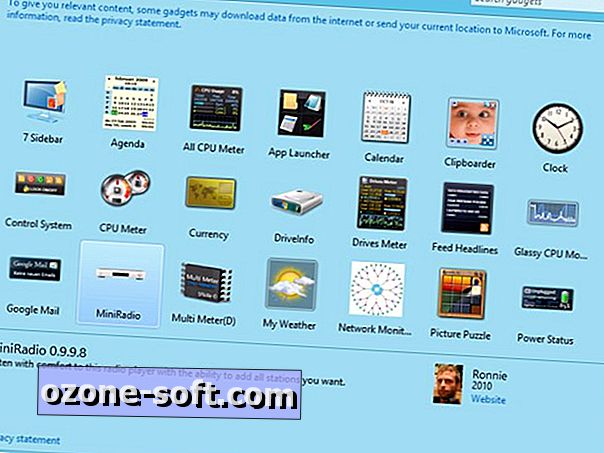
Ja neesat apmierināts, ka tradicionālā darbvirsma vairs neatbalsta darbvirsmas sīkrīkus operētājsistēmā Windows 8 (Microsoft labprātāk to izmantotu, ja lietojat modernās lietotnes), jums būs prieks uzzināt, ka varat atjaunot funkcionalitāti ar bezmaksas rīka palīdzību, ko sauc par 8GadgetPack.
Vienkārši lejupielādējiet un instalējiet rīku - kad parādās SmartScreen filtrs, noklikšķiniet uz Detaļas un pēc tam Run Anyway, lai to ignorētu. Pēc instalēšanas - tas ir diezgan lēns process - parādīsies jūsu jaunā sānjosla, kas darbojas tieši tāpat kā iepriekšējās Windows versijās. Ja vēlaties, lai jūsu sīkrīki darbotos individuāli, nevis piesaistīti sānjoslai, vienkārši ar peles labo pogu noklikšķiniet uz sānjoslas un izvēlieties Aizvērt sānjoslu.
Ieslēdziet jebkuru failu vai mapi sākuma ekrānā
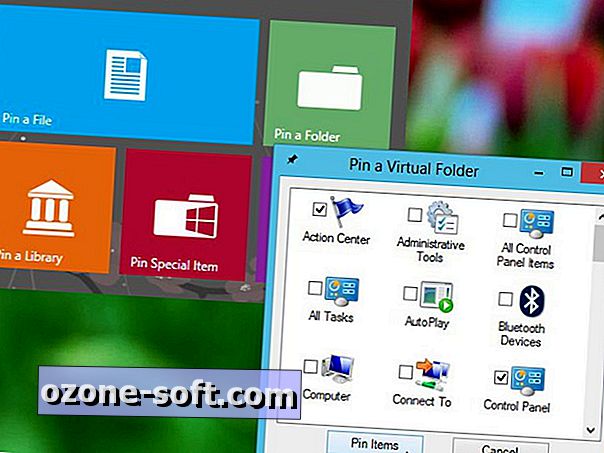
Izmantojot Windows 8 sākuma ekrānu, varat bez problēmām piespiest programmas un lietotnes, bet, ja vēlaties doties tālāk un piesaistīt īsceļus failiem, mapēm vai noteiktiem īpašiem īsceļiem, piemēram, vadības panelim, jums būs nepieciešama palīdzība sākuma ekrānā. . Lejupielādējiet, izņemiet un palaidiet šo portatīvo lietotni, pēc tam vienkārši pievienojiet vajadzīgos īsceļus, kas pēc tam parādīsies sākuma ekrānā, lai viegli piekļūtu.
Un vēl viena lieta ...
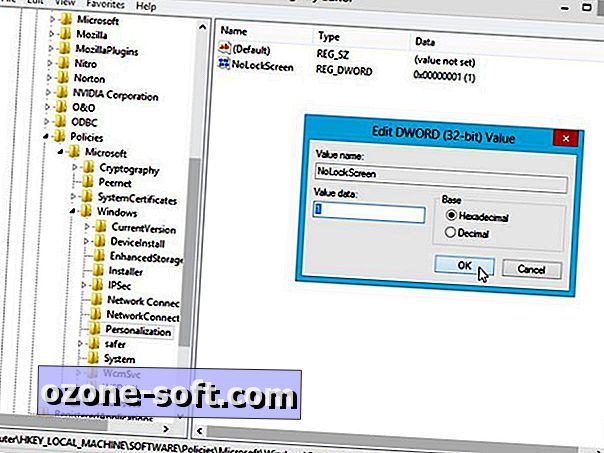
Ja jūs esat vienīgais datora lietotājs, tad, lai pavelciet bloķēšanas ekrānu un pēc tam ievadītu paroli, katru rītu varētu šķist laika izšķiešana. Šo traucējumu novēršana ir divu daļu process. Noslēdzot bloķēšanas ekrānu, nepieciešams ceļojums uz reģistra redaktoru - nospiediet Win + R, ierakstiet “regedit” un nospiediet taustiņu Enter. Tagad pārlūkojiet šādu reģistra atslēgu:
- HKEY_LOCAL_MACHINE PROGRAMMATŪRA Politikas Microsoft Windows
Meklējiet personalizācijas atslēgu - ja tas nav pieejams, ar peles labo pogu noklikšķiniet uz Windows taustiņa kreisajā rūtī un izvēlieties Jauns> Taustiņš un zvaniet tai Personalizēšana. Izvēloties Personalizēšana, izvēlieties Rediģēt> Jauns> DWORD (32 bitu) vērtība. Mainiet savu nosaukumu uz NoLockScreen, veiciet dubultklikšķi uz tā un iestatiet tā vērtību uz 1. Noklikšķiniet uz Labi, aizveriet reģistra redaktoru un restartējiet, lai veiktu izmaiņas.
Pieteikšanās automātiski no šejienes ir žēlastīgi daudz vienkāršāka. Vēlreiz nospiediet Win + R, bet šoreiz ierakstiet 'netplwiz' un nospiediet Enter. Atlasiet savu lietotājvārdu un pēc tam noņemiet 'Lietotājiem jāievada lietotāja vārds un parole, lai izmantotu šo datoru'. Noklikšķiniet uz Labi, divas reizes ievadiet savu lietotāja paroli un vēlreiz noklikšķiniet uz Labi. Veikts darbs.
Un visbeidzot...

Windows 8 vairs neatbalstīs DVD filmu atskaņošanu, bet jums nebūs jāaizpilda privilēģija izmantot trešās puses rīku, ja instalējat VLC Media Player. Vienkārši instalējiet lietotni ar noklusējuma iestatījumiem - atkal ignorējiet SmartScreen filtra brīdinājumu - un jūs atradīsiet, ka jūsu DVD tagad spēlē perfekti VLC.













Atstājiet Savu Komentāru